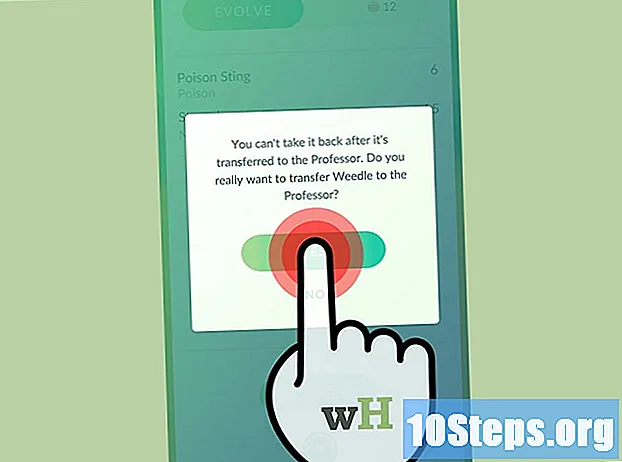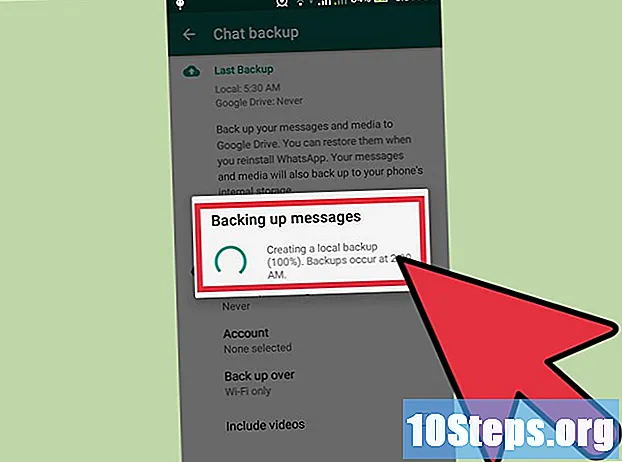Content
En aquest article, aprendràs a desactivar les notificacions de WhatsApp en dispositius Android. Podeu bloquejar-los de la configuració del dispositiu o desactivar-ne només algunes de les opcions, com ara el to de trucada de notificació o apareix emergent.
Passos
Mètode 1 de 2: bloqueig de totes les notificacions
Obriu el menú de configuració d’Android. Normalment es representa amb una icona d'engranatge o clau.

Toqueu Gestor d'aplicacions o d'aplicacions al menú "Configuració". És la mateixa secció on podeu desinstal·lar o desactivar programes a Android.- En la majoria dels Androids, l’opció s’anomena “Gestor d’aplicacions” o “Aplicacions”, però el nom pot canviar lleugerament depenent del model.

Desplaceu-vos cap avall i toqueu WhatsApp per obrir la pàgina "Informació de l'aplicació".
Desactiva totes les notificacions. Segons el model del dispositiu i el seu programari actual, només cal que toqueu i deseleccioneu una casella de verificació amb l'etiqueta "Mostra les notificacions" o premeu el botó "Bloquejar notificacions" per desactivar-lo.
- Si trobeu el menú "Notificacions" a la pàgina d'informació de l'aplicació, toqueu-lo i activeu l'opció "Bloquejar tot".
- Si no veieu un menú de notificacions a la pàgina d'informació de WhatsApp, busqueu "Mostra les notificacions" a la part superior de la pantalla i desmarqueu-lo.

Confirmeu l’acció. En alguns models, heu de confirmar que voleu desactivar les notificacions; en aquest cas, toca "D'acord" o "Confirma" per desar la configuració. No es mostraran cap notificació de WhatsApp a la safata de notificacions ni a la pantalla d'inici.
Mètode 2 de 2: Personalització de les opcions de notificació
Obre WhatsApp buscant una icona de bombolla de discurs verda amb un telèfon blanc al seu interior.
Toqueu el botó de menú (tres punts verticals) a la cantonada superior dreta de la pantalla d'inici de WhatsApp. Un altre menú desplegable apareixerà.
- Si WhatsApp s’obre en una conversa, la icona de tres punts no tindrà l’opció buscada. Premeu el botó per tornar a la pantalla de "converses" i després toqueu la icona de tres punts.
Seleccioneu Configuració per accedir al menú de preferències de WhatsApp.
Trieu les notificacions al costat d'una icona de timbre. Aquí, l’usuari podrà personalitzar totes les notificacions i desactivar les que no consideri útils.
A la part superior de la pantalla, desmarqueu la casella de selecció Els sons de conversa per desactivar tots els sons. No sona res en enviar o rebre missatges a les converses.
Personalitzeu la secció Notificacions de missatges. Aquí, serà possible desactivar o canviar el so de notificació, vibracions, notificacions emergents i llum emesa. La configuració s'aplica a totes les converses amb una altra persona.
- Toqueu "So de notificació" i trieu "Cap". Trieu "D'acord" per desactivar-lo; el dispositiu ja no emetrà sons quan es rep una notificació.
- Trieu "Vibració" i seleccioneu "Desactivat" per inhabilitar-la. El dispositiu ja no vibrarà quan rep un missatge.
- A "Notificació emergent", premeu "Cap finestra emergent" per desactivar-les. No apareixerà cap notificació a la pantalla quan rebeu un missatge nou.
- Toqueu "Llum" i seleccioneu "Cap" perquè la llum de notificació del dispositiu no parpellegi per indicar que ha arribat un missatge nou.
Desplaceu-vos cap avall i personalitzeu la secció Notificacions de grup. Aquesta és una altra secció per personalitzar les notificacions, però aquesta vegada per a les converses en grup. Són les mateixes preferències que les "Notificacions de missatges"; desactiveu "So de notificació", "Vibració", "Notificació emergent" i "Llum".
Desplaceu-vos cap avall i personalitzeu les notificacions de trucades. Podeu desactivar o canviar les preferències de "Ton de trucada" i "Vibració" de WhatsApp.
- Seleccioneu "Ton de trucada", escolliu "Cap" i premeu "D'acord". Estarà ajustat a "Silenciós" i no sonarà quan rebi una trucada a WhatsApp.
- Toca "Vibra" i "Desactiva". En rebre trucades mitjançant WhatsApp, el telèfon intel·ligent no vibrarà.